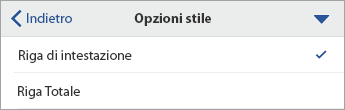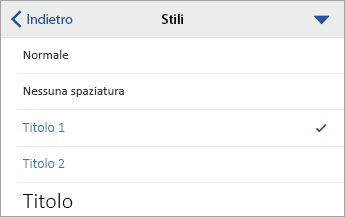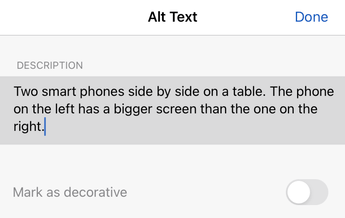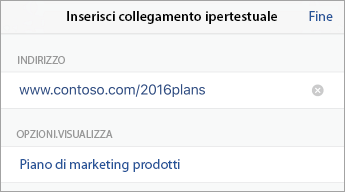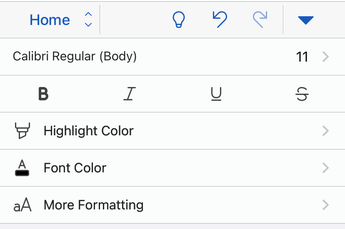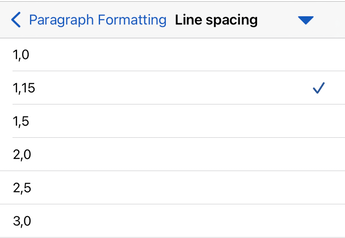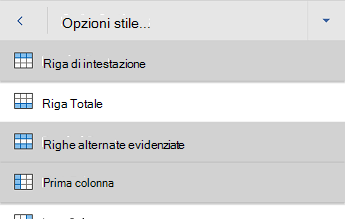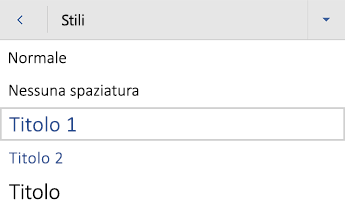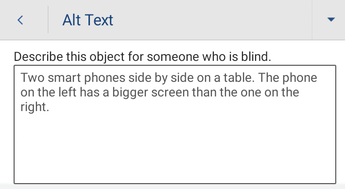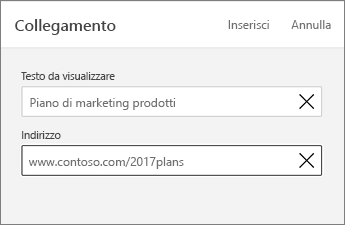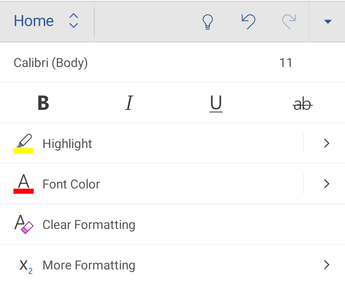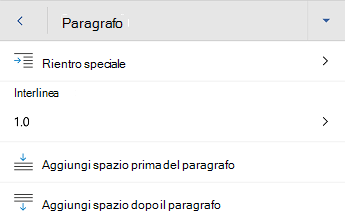Questo argomento fornisce istruzioni dettagliate e procedure consigliate su come rendere accessibili i documenti di Word e sbloccare i contenuti a tutti, incluse le persone con disabilità.
Ad esempio, si apprende come usare Verifica accessibilità per gestire i problemi di accessibilità durante la scrittura del documento. Si imparerà anche ad aggiungere testo alternativo alle immagini in modo che le persone che usano utilità per la lettura dello schermo siano in grado di ascoltare il contenuto dell'immagine. È anche possibile scoprire come usare tipi di carattere, colori e stili per massimizzare l'inclusività dei documenti di Word prima di condividerli con altri utenti.
In questo argomento
Procedure consigliate per rendere accessibili i documenti di Word
La tabella seguente include le procedure consigliate più importanti per creare documenti di Word accessibili per gli utenti con disabilità.
|
Problema da correggere |
Come trovarlo |
Perché correggerlo |
Correzione |
|---|---|---|---|
|
Evitare problemi comuni di accessibilità, ad esempio il testo alternativo mancante e i colori a basso contrasto. |
Usare Verifica accessibilità. |
Consentire a tutti di leggere facilmente i documenti. |
|
|
In generale, evitare le tabelle se possibile e presentare i dati in un altro modo. Se è necessario usare le tabelle, usare una struttura di tabella semplice solo per i dati e specificare le informazioni dell'intestazione di colonna. |
Usare Verifica accessibilità per assicurarsi che le tabelle non contengano celle divise, celle unite o tabelle annidate. Analizzare visivamente le tabelle per verificare che non abbiano righe o colonne completamente vuote. |
Le utilità per la lettura dello schermo tengono traccia della loro posizione in una tabella contando le celle. Se una tabella è annidata in un'altra tabella o una cella è unita o divisa, l'utilità per la lettura dello schermo perde il conto e non riesce a fornire informazioni utili sulla tabella da quel punto in poi. L'utilizzo di celle vuote può indurre gli utenti che usano utilità per la lettura dello schermo a ritenere che non siano presenti altri dati nella tabella. |
Usare le intestazioni di tabella |
|
Usare intestazioni e stili predefiniti. |
Per verificare che le intestazioni seguano un ordine logico, analizzare visivamente il sommario del documento. |
Per mantenere l'ordine di tabulazione e semplificare la lettura dei documenti da parte delle utilità per la lettura dello schermo, usare un ordine logico nei titoli e gli strumenti di formattazione predefiniti in Word. È anche possibile usare i banner di paragrafo per organizzare il contenuto. |
Usare gli stili titolo, sottotitolo e titolo predefiniti |
|
Includi il testo alternativo con tutti gli oggetti visivi. |
Per trovare il testo alternativo mancante, usare Verifica accessibilità. |
Il testo alternativo aiuta gli utenti che non possono vedere lo schermo a comprendere quali siano gli elementi importanti nelle immagini e in altri elementi visivi. |
|
|
Aggiungere testo del collegamento ipertestuale e descrizioni comandi significativi. |
Per determinare se il testo del collegamento ipertestuale risulta significativo come informazione autonoma e se fornisce ai lettori informazioni precise sulla destinazione, analizzare visivamente il documento. |
Le persone che usano le utilità per la lettura dello schermo a volte esaminano un elenco di collegamenti. |
Aggiungere testo accessibile ai collegamenti ipertestuali e descrizioni comandi |
|
Assicurarsi che il colore non sia l'unico mezzo usato per trasmettere informazioni. |
Per cercare le istanze di codifica a colori, analizzare visivamente il documento. |
Le persone non vedenti, ipovedenti o daltoniche potrebbero non comprendere un significato che viene espresso solo con specifici colori. |
|
|
Usare un contrasto sufficiente per il testo e i colori di sfondo. |
Per trovare un contrasto insufficiente dei colori, usare Verifica accessibilità. Si può anche cercare il testo del documento difficile da leggere o da distinguere sullo sfondo. |
Se il documento ha un elevato livello di contrasto tra il testo e lo sfondo, più persone potranno visualizzare e usare il contenuto. |
|
|
Evitare di scrivere informazioni importanti nelle sezioni Intestazione o Piè di pagina del documento. |
Le intestazioni e i piè di pagina sono visibili solo nella visualizzazione Layout di stampa e nell'anteprima di stampa. Fare doppio clic sull'intestazione o sul piè di pagina per attivarne e modificarne il contenuto. |
Gli utenti che usano utilità per la lettura dello schermo perdono informazioni importanti in quanto le utilità per la lettura dello schermo non analizzano intestazioni o piè di pagina. |
Usare gli stili titolo, sottotitolo e titolo predefiniti per includere titoli, sottotitoli, numeri di pagina e tutte le altre informazioni importanti nel corpo principale del documento. Includere eventuali informazioni ridondanti nella sezione Intestazione o Piè di pagina. |
Controllare l'accessibilità mentre si lavora in Word
Verifica accessibilità è uno strumento che esamina il contenuto e segnala i problemi di accessibilità che si verificano. Spiega perché ogni problema potrebbe essere un potenziale problema per le persone con disabilità. Verifica accessibilità suggerisce anche come risolvere i problemi visualizzati.
InWord, Verifica accessibilità viene eseguito automaticamente in background durante la creazione di un documento. Se Verifica accessibilità rileva problemi di accessibilità, sulla barra di stato verrà visualizzato un promemoria.
Per avviare manualmente Verifica accessibilità, selezionare Rivedi > Verifica accessibilità. Si apre il riquadro Accessibilità ed è ora possibile esaminare e risolvere i problemi di accessibilità. Per altre informazioni, vedere Migliorare l'accessibilità con Verifica accessibilità e Verificare l'accessibilità dei documenti.
Evitare di usare le tabelle
In generale, evitare le tabelle se possibile e presentare i dati in un altro modo, ad esempio i paragrafi con intestazioni e striscioni. Le tabelle a larghezza fissa potrebbero risultare difficili da leggere per gli utenti che usano Lente di ingrandimento, perché tali tabelle forzano il contenuto a dimensioni specifiche. Questo rende il tipo di carattere molto piccolo, che forza gli utenti di Lente di ingrandimento a scorrere orizzontalmente, soprattutto nei dispositivi mobili.
Se è necessario usare le tabelle, usare le linee guida seguenti per assicurarsi che la tabella sia il più accessibile possibile:
-
Evitare tabelle a larghezza fissa.
-
Assicurati che il rendering delle tabelle sia eseguito correttamente in tutti i dispositivi, inclusi telefoni e tablet.
-
Se nella tabella sono presenti collegamenti ipertestuali, modificare il testo del collegamento in modo che abbiano senso e non interrompono la frase.
-
Verifica che il documento sia facilmente leggibile con Lente di ingrandimento. Inviare la bozza del documento a se stessi e visualizzarla in un dispositivo mobile per assicurarsi che le persone non debbano scorrere orizzontalmente il documento su un telefono, ad esempio.
-
Testare l'accessibilità con lo strumento di lettura immersiva.
Usare le intestazioni di tabella
Le utilità per la lettura dello schermo tengono traccia della loro posizione in una tabella contando le celle. Se una tabella è annidata in un'altra tabella o una cella è unita o divisa, l'utilità per la lettura dello schermo perde il conto e non riesce a fornire informazioni utili sulla tabella da quel punto in poi. L'utilizzo di celle vuote può indurre gli utenti che usano utilità per la lettura dello schermo a ritenere che non siano presenti altri dati nella tabella. Usare una struttura semplice per le tabelle solo per i dati e specificare le informazioni dell'intestazione di colonna. Le utilità per la lettura dello schermo usano anche le informazioni di intestazione per identificare righe e colonne.
Per istruzioni dettagliate su come aggiungere una riga di intestazione a una tabella, vedere Creare tabelle accessibili in Word.
Usare Verifica accessibilità per assicurarsi che le tabelle non contengano celle divise, celle unite o tabelle annidate.
Usare gli stili titolo, sottotitolo e titolo predefiniti
Titolo, Sottotitolo e titoli sono pensati per essere analizzati, sia dal punto di vista visivo che con strumenti di assistive technology.
Usare gli stili titolo e sottotitolo predefiniti specifici per il titolo e il sottotitolo del documento.
Idealmente, i titoli spiegano di cosa si tratta una sezione di un documento. Usare gli stili titolo predefiniti e creare testi descrittivi per consentire agli utenti di utilità per la lettura dello schermo di determinare più facilmente la struttura del documento ed esplorare i titoli.
Organizzare i titoli nell'ordine logico previsto e non ignorare i livelli di titolo. Ad esempio, usare Titolo 1, Titolo 2 e poi Titolo 3 invece di Titolo 3, Titolo 1 e poi Titolo 2. Organizzare le informazioni nel documento in piccole sezioni. In teoria, ogni titolo dovrebbe includere solo alcuni paragrafi.
Per istruzioni dettagliate su come usare i titoli e gli stili, vedere Migliorare l'accessibilità con gli stili titolo.
Creare striscioni di paragrafo
Oltre a usare i titoli per organizzare il contenuto del documento, è anche possibile creare striscioni di paragrafo. In un banner di paragrafo, il blocco di colori di sfondo si estende oltre la larghezza del documento ed evidenzia il testo all'interno dello striscione. Questa è un'ottima alternativa alle tabelle per organizzare e separare il contenuto.
Per istruzioni su come creare striscioni di paragrafo, vedere Applicare uno sfondo a parole o paragrafi.
Aggiungere testo alternativo agli oggetti visivi
Il testo alternativo aiuta le persone che non possono vedere lo schermo a comprendere cosa è importante nel contenuto visivo. Il contenuto visivo include immagini, elementi grafici SmartArt, forme, gruppi, grafici, oggetti incorporati, input penna e video. Nel testo alternativo descrivere brevemente l'immagine e menzionarne lo scopo. Le utilità per la lettura dello schermo leggono il testo per descrivere l'immagine agli utenti che non possono vedere l'immagine.
Evitare di usare testo nelle immagini come unico metodo per comunicare informazioni importanti. Se è necessario usare un'immagine contenente testo, ripetere il testo nel documento. Nel testo alternativo descrivere brevemente l'immagine e segnalare la presenza di testo e il relativo scopo.
Suggerimento: Per scrivere un buon testo alternativo, assicurarsi di comunicare il contenuto e lo scopo dell'immagine in modo univoco e conciso. Il testo alternativo non deve contenere più di una frase breve o due: il più delle volte basteranno poche parole attentamente selezionate. Non ripetere il contenuto testuale circostante come testo alternativo né usare frasi che fanno riferimento a immagini, come "un elemento grafico di" o "un'immagine di". Per altre info su come scrivere testo alternativo, vai a Tutto quello che devi sapere per scrivere un testo alternativo efficace.
Per istruzioni dettagliate su come aggiungere testo alternativo, vedere Aggiungere testo alternativo a una forma, un'immagine, un grafico, un elemento grafico SmartArt o un altro oggetto.
Per trovare il testo alternativo mancante, usare Verifica accessibilità.
Note:
-
Per i contenuti audio e video, includere anche i sottotitoli codificati oltre al testo alternativo per le persone non udenti o con problemi di udito.
-
Invece di raggruppare oggetti in un diagramma, appiattire il diagramma in un'immagine e aggiungere testo alternativo all'immagine. Se si raggruppano gli oggetti, gli oggetti figlio sono ancora nell'ordine di tabulazione con i gruppi.
Aggiungere testo accessibile ai collegamenti ipertestuali e descrizioni comandi
Le persone che usano le utilità per la lettura dello schermo a volte esaminano un elenco di collegamenti. I collegamenti devono comunicare informazioni chiare e precise relative alla destinazione. Ad esempio, evita di usare testi di collegamento come "Fai clic qui", "Vedi questa pagina", "Vai qui" o "Altre informazioni". Includere invece il titolo completo della pagina di destinazione. È anche possibile aggiungere descrizioni comandi che vengono visualizzate quando il cursore viene posizionato su un testo o un'immagine che contiene un collegamento ipertestuale.
Suggerimento: Se il titolo nella pagina di destinazione del collegamento ipertestuale fornisce un riepilogo accurato dei contenuti della pagina, è possibile usarlo per il testo del collegamento ipertestuale. Ad esempio, questo testo del collegamento ipertestuale corrisponde al titolo della pagina di destinazione: Crea altro con i modelli Microsoft.
Per istruzioni dettagliate su come creare collegamenti ipertestuali accessibili e descrizioni comandi, vedere Creare collegamenti accessibili in Word e Creare o modificare un collegamento ipertestuale.
Usare il formato e il colore del carattere accessibili
Un tipo di carattere accessibile non esclude o rallenta la velocità di lettura di chiunque legga un documento, incluse le persone con disabilità a livello visivo o di lettura o non vedenti. Il tipo di carattere corretto migliora la leggibilità e la leggibilità del documento.
Per istruzioni su come cambiare il tipo di carattere predefinito, vedere Cambiare il tipo di carattere predefinito in Word.
Usare un formato carattere accessibile
Ecco alcune idee:
-
Per ridurre il carico di lettura, selezionare tipi di carattere sans serif familiari, ad esempio Arial o Calibri. Evitare di usare solo lettere maiuscole e di eccedere con il corsivo o le sottolineature.
-
Una persona con problemi di vista potrebbe non comprendere il significato trasmesso da determinati colori. Se ad esempio si aggiunge una sottolineatura al testo di un collegamento ipertestuale contraddistinto da un colore, gli utenti daltonici riusciranno a identificare la presenza del collegamento ipertestuale anche se non distinguono il colore.
-
Per le intestazioni, può essere utile formattare il testo in grassetto o usare un tipo di carattere più grande.
-
Aggiungere forme se si usa un colore per indicare lo stato. Ad esempio, aggiungere un simbolo del segno di spunta
Usare colori di carattere accessibili
Il testo nel documento deve essere leggibile in modalità a contrasto elevato. Ad esempio, usare colori brillanti o combinazioni di colori a contrasto elevato alle estremità opposte dello spettro cromatico. Le combinazioni in bianco e nero consentono agli utenti daltonici di distinguere più facilmente il testo e le forme.
Ecco alcune idee:
-
Per fare in modo che il testo venga visualizzato correttamente in modalità a contrasto elevato, usare l'impostazione Automatico per i colori del carattere. Per istruzioni su come modificare il colore del carattere inWord, vedere Cambiare il colore del carattere.
-
Usare Verifica accessibilità per analizzare il documento e trovare un contrasto insufficiente dei colori. Ora lo strumento verifica il colore del testo nel documento rispetto a colore della pagina, sfondi delle celle di tabella, evidenziazioni, colore di riempimento della casella di testo, ombreggiatura del paragrafo, riempimenti di forme e SmartArt, intestazioni e piè di pagine e collegamenti.
-
Usa l'analizzatore di contrasto dei colori, un'app gratuita che analizza i colori e il contrasto e visualizza i risultati quasi immediatamente.
Creare elenchi accessibili
Per semplificare la lettura del documento da parte delle utilità per la lettura dello schermo, organizzare le informazioni nel documento in piccole sezioni, ad esempio elenchi puntati o numerati.
Progettare elenchi in modo da non dover aggiungere un paragrafo normale senza un punto elenco o un numero al centro di un elenco. Se l'elenco è suddiviso da un paragrafo normale, alcune utilità per la lettura dello schermo potrebbero annunciare il numero di voci di elenco errate. Inoltre, l'utente potrebbe sentire al centro dell'elenco che sta lasciando l'elenco.
Per istruzioni dettagliate su come creare elenchi, vedere Creare un elenco puntato o numerato.
Regolare lo spazio tra le frasi e i paragrafi
Le persone affette da dislessia hanno difficoltà a leggere il testo sulla pagina, perché ai loro occhi le lettere risultano spesso confuse o distorte. Per ridurre il carico di lettura, è possibile aumentare lo spazio tra le frasi e i paragrafi.
Per istruzioni dettagliate su come modificare la spaziatura, vedere Regolare rientri e spaziatura in Word.
Testare l'accessibilità con lo strumento di lettura immersiva
Provare a leggere il documento con lo strumento di lettura immersiva per verificarne l'aspetto.
-
Nel documento selezionare Visualizza > strumento di lettura immersiva.
-
Nella scheda Strumento di lettura immersiva selezionare Leggi ad alta voce.
-
Per uscire dallo strumento di lettura immersiva, selezionare Chiudi strumento di lettura immersiva.
Vedere anche
-
Tutto ciò che occorre sapere per scrivere un testo alternativo efficace
-
Rendere i documenti di Excel accessibili per gli utenti con disabilità
-
Rendere le presentazioni di PowerPoint accessibili per gli utenti con disabilità
-
Rendere i messaggi di posta elettronica di Outlook accessibili per gli utenti con disabilità
In questo argomento
Procedure consigliate per rendere accessibili Word documenti
La tabella seguente include le procedure consigliate più importanti per creare documenti di Word accessibili per gli utenti con disabilità.
|
Problema da correggere |
Come trovarlo |
Perché correggerlo |
Correzione |
|---|---|---|---|
|
Evitare problemi comuni di accessibilità, ad esempio il testo alternativo mancante e i colori a basso contrasto. |
Usare Verifica accessibilità. |
Consentire a tutti di leggere facilmente i documenti. |
|
|
In generale, evitare le tabelle se possibile e presentare i dati in un altro modo. Se è necessario usare le tabelle, usare una struttura di tabella semplice solo per i dati e specificare le informazioni dell'intestazione di colonna. |
Usare Verifica accessibilità per assicurarsi che le tabelle non contengano celle divise, celle unite o tabelle annidate. Analizzare visivamente le tabelle per verificare che non abbiano righe o colonne completamente vuote. |
Le utilità per la lettura dello schermo tengono traccia della loro posizione in una tabella contando le celle. Se una tabella è annidata in un'altra tabella o una cella è unita o divisa, l'utilità per la lettura dello schermo perde il conto e non riesce a fornire informazioni utili sulla tabella da quel punto in poi. L'utilizzo di celle vuote può indurre gli utenti che usano utilità per la lettura dello schermo a ritenere che non siano presenti altri dati nella tabella. |
Usare le intestazioni di tabella |
|
Usare intestazioni e stili predefiniti. |
Per verificare che le intestazioni seguano un ordine logico, analizzare visivamente il sommario del documento. |
Per mantenere l'ordine di tabulazione e semplificare la lettura dei documenti da parte delle utilità per la lettura dello schermo, usare un ordine logico nei titoli e gli strumenti di formattazione predefiniti in Word. È anche possibile usare i banner di paragrafo per organizzare il contenuto. |
Usare gli stili titolo, sottotitolo e titolo predefiniti |
|
Includi il testo alternativo con tutti gli oggetti visivi. |
Per trovare il testo alternativo mancante, usare Verifica accessibilità. |
Il testo alternativo aiuta gli utenti che non possono vedere lo schermo a comprendere quali siano gli elementi importanti nelle immagini e in altri elementi visivi. |
|
|
Aggiungere testo del collegamento ipertestuale e descrizioni comandi significativi. |
Per determinare se il testo del collegamento ipertestuale risulta significativo come informazione autonoma e se fornisce ai lettori informazioni precise sulla destinazione, analizzare visivamente il documento. |
Le persone che usano le utilità per la lettura dello schermo a volte esaminano un elenco di collegamenti. |
Aggiungere testo accessibile ai collegamenti ipertestuali e descrizioni comandi |
|
Assicurarsi che il colore non sia l'unico mezzo usato per trasmettere informazioni. |
Per cercare le istanze di codifica a colori, analizzare visivamente il documento. |
Le persone non vedenti, ipovedenti o daltoniche potrebbero non comprendere un significato che viene espresso solo con specifici colori. |
|
|
Usare un contrasto sufficiente per il testo e i colori di sfondo. |
Per trovare un contrasto insufficiente dei colori, usare Verifica accessibilità. Si può anche cercare il testo del documento difficile da leggere o da distinguere sullo sfondo. |
Se il documento ha un elevato livello di contrasto tra il testo e lo sfondo, più persone potranno visualizzare e usare il contenuto. |
|
|
Evitare di scrivere informazioni importanti nelle sezioni Intestazione o Piè di pagina del documento. |
Le intestazioni e i piè di pagina sono visibili solo nella visualizzazione Layout di stampa e nell'anteprima di stampa. Fare doppio clic sull'intestazione o sul piè di pagina per attivarne e modificarne il contenuto. |
Gli utenti che usano utilità per la lettura dello schermo perdono informazioni importanti in quanto le utilità per la lettura dello schermo non analizzano intestazioni o piè di pagina. |
Usare gli stili titolo, sottotitolo e titolo predefiniti per includere titoli, sottotitoli, numeri di pagina e tutte le altre informazioni importanti nel corpo principale del documento. Includere eventuali informazioni ridondanti nella sezione Intestazione o Piè di pagina. |
Controllare l'accessibilità mentre si lavora in Word
Verifica accessibilità è uno strumento che esamina il contenuto e segnala i problemi di accessibilità che si verificano. Spiega perché ogni problema potrebbe essere un potenziale problema per le persone con disabilità. Verifica accessibilità suggerisce anche come risolvere i problemi visualizzati.
InWord, Verifica accessibilità viene eseguito automaticamente in background durante la creazione di un documento. Se Verifica accessibilità rileva problemi di accessibilità, sulla barra di stato verrà visualizzato un promemoria.
Per avviare manualmente Verifica accessibilità, selezionare Rivedi > Verifica accessibilità. Si apre il riquadro Accessibilità ed è ora possibile esaminare e risolvere i problemi di accessibilità. Per altre informazioni, vedere Migliorare l'accessibilità con Verifica accessibilità e Verificare l'accessibilità dei documenti.
Evitare di usare le tabelle
In generale, evitare le tabelle se possibile e presentare i dati in un altro modo, ad esempio i paragrafi con intestazioni e striscioni. Se è necessario usare le tabelle, usare le linee guida seguenti per assicurarsi che la tabella sia il più accessibile possibile:
-
Evitare tabelle a larghezza fissa.
-
Assicurati che il rendering delle tabelle sia eseguito correttamente in tutti i dispositivi, inclusi telefoni e tablet.
-
Se nella tabella sono presenti collegamenti ipertestuali, modificare il testo del collegamento in modo che abbiano senso e non interrompono la frase.
-
Verifica che il documento sia facilmente leggibile con Lente di ingrandimento. Inviare la bozza del documento a se stessi e visualizzarla in un dispositivo mobile per assicurarsi che le persone non debbano scorrere orizzontalmente il documento su un telefono, ad esempio.
-
Testare l'accessibilità con lo strumento di lettura immersiva.
Usare le intestazioni di tabella
Le utilità per la lettura dello schermo tengono traccia della loro posizione in una tabella contando le celle. Se una tabella è annidata in un'altra tabella o una cella è unita o divisa, l'utilità per la lettura dello schermo perde il conto e non riesce a fornire informazioni utili sulla tabella da quel punto in poi. L'utilizzo di celle vuote può indurre gli utenti che usano utilità per la lettura dello schermo a ritenere che non siano presenti altri dati nella tabella. Usare una struttura semplice per le tabelle solo per i dati e specificare le informazioni dell'intestazione di colonna. Le utilità per la lettura dello schermo usano anche le informazioni di intestazione per identificare righe e colonne.
Usare Verifica accessibilità per assicurarsi che le tabelle non contengano celle divise, celle unite o tabelle annidate.
Usare gli stili titolo, sottotitolo e titolo predefiniti
Titolo, Sottotitolo e titoli sono pensati per essere analizzati, sia dal punto di vista visivo che con strumenti di assistive technology.
Usare gli stili titolo e sottotitolo predefiniti specifici per il titolo e il sottotitolo del documento.
Idealmente, i titoli spiegano di cosa si tratta una sezione di un documento. Usare gli stili titolo predefiniti e creare testi descrittivi per consentire agli utenti di utilità per la lettura dello schermo di determinare più facilmente la struttura del documento ed esplorare i titoli.
Organizzare i titoli nell'ordine logico previsto e non ignorare i livelli di titolo. Ad esempio, usare Titolo 1, Titolo 2 e poi Titolo 3 invece di Titolo 3, Titolo 1 e poi Titolo 2. Organizzare le informazioni nel documento in piccole sezioni. In teoria, ogni titolo dovrebbe includere solo alcuni paragrafi.
Per istruzioni dettagliate su come usare i titoli e gli stili, vedere Migliorare l'accessibilità con gli stili titolo.
Creare striscioni di paragrafo
Oltre a usare i titoli per organizzare il contenuto del documento, è anche possibile creare striscioni di paragrafo. In un banner di paragrafo, il blocco di colori di sfondo si estende oltre la larghezza del documento ed evidenzia il testo all'interno dello striscione. Questa è un'ottima alternativa alle tabelle per organizzare e separare il contenuto.
Per istruzioni dettagliate su come creare striscioni di paragrafo, vedere Applicare l'ombreggiatura a parole o paragrafi.
Aggiungere testo alternativo agli oggetti visivi
Il testo alternativo aiuta le persone che non possono vedere lo schermo a comprendere cosa è importante nel contenuto visivo. Il contenuto visivo include immagini, elementi grafici SmartArt, forme, gruppi, grafici, oggetti incorporati, input penna e video. Nel testo alternativo descrivere brevemente l'immagine e menzionarne lo scopo. Le utilità per la lettura dello schermo leggono il testo per descrivere l'immagine agli utenti che non possono vedere l'immagine.
Evitare di usare testo nelle immagini come unico metodo per comunicare informazioni importanti. Se è necessario usare un'immagine contenente testo, ripetere il testo nel documento. Nel testo alternativo descrivere brevemente l'immagine e segnalare la presenza di testo e il relativo scopo.
Suggerimento: Per scrivere un buon testo alternativo, assicurarsi di comunicare il contenuto e lo scopo dell'immagine in modo univoco e conciso. Il testo alternativo non deve contenere più di una frase breve o due: il più delle volte basteranno poche parole attentamente selezionate. Non ripetere il contenuto testuale circostante come testo alternativo né usare frasi che fanno riferimento a immagini, come "un elemento grafico di" o "un'immagine di". Per altre info su come scrivere testo alternativo, vai a Tutto quello che devi sapere per scrivere un testo alternativo efficace.
Per istruzioni dettagliate su come aggiungere testo alternativo, vedere Aggiungere testo alternativo a una forma, un'immagine, un grafico, un elemento grafico SmartArt o un altro oggetto.
Per trovare il testo alternativo mancante, usare Verifica accessibilità.
Note:
-
Per i contenuti audio e video, includere anche i sottotitoli codificati oltre al testo alternativo per le persone non udenti o con problemi di udito.
-
Invece di raggruppare oggetti in un diagramma, appiattire il diagramma in un'immagine e aggiungere testo alternativo all'immagine. Se si raggruppano gli oggetti, gli oggetti figlio sono ancora nell'ordine di tabulazione con i gruppi.
Aggiungere testo accessibile ai collegamenti ipertestuali e descrizioni comandi
Le persone che usano le utilità per la lettura dello schermo a volte esaminano un elenco di collegamenti. I collegamenti devono comunicare informazioni chiare e precise relative alla destinazione. Ad esempio, evita di usare testi di collegamento come "Fai clic qui", "Vedi questa pagina", "Vai qui" o "Altre informazioni". Includere invece il titolo completo della pagina di destinazione. È anche possibile aggiungere descrizioni comandi che vengono visualizzate quando il cursore viene posizionato su un testo o un'immagine che contiene un collegamento ipertestuale.
Suggerimento: Se il titolo nella pagina di destinazione del collegamento ipertestuale fornisce un riepilogo accurato dei contenuti della pagina, è possibile usarlo per il testo del collegamento ipertestuale. Ad esempio, questo testo del collegamento ipertestuale corrisponde al titolo della pagina di destinazione: Crea altro con i modelli Microsoft.
Per istruzioni dettagliate su come creare collegamenti ipertestuali accessibili e descrizioni comandi, vedere Creare collegamenti accessibili in Word e Creare o modificare un collegamento ipertestuale.
Usare il formato e il colore del carattere accessibili
Un tipo di carattere accessibile non esclude o rallenta la velocità di lettura di chiunque legga un documento, incluse le persone con disabilità a livello visivo o di lettura o non vedenti. Il tipo di carattere corretto migliora la leggibilità e la leggibilità del documento.
Per istruzioni dettagliate su come cambiare il tipo di carattere predefinito, vedere Cambiare il tipo di carattere predefinito in Word.
Usare un formato carattere accessibile
Ecco alcune idee:
-
Per ridurre il carico di lettura, selezionare tipi di carattere sans serif familiari, ad esempio Arial o Calibri. Evitare di usare solo lettere maiuscole e di eccedere con il corsivo o le sottolineature.
-
Una persona con problemi di vista potrebbe non comprendere il significato trasmesso da determinati colori. Se ad esempio si aggiunge una sottolineatura al testo di un collegamento ipertestuale contraddistinto da un colore, gli utenti daltonici riusciranno a identificare la presenza del collegamento ipertestuale anche se non distinguono il colore.
-
Per le intestazioni, può essere utile formattare il testo in grassetto o usare un tipo di carattere più grande.
-
Aggiungere forme se si usa un colore per indicare lo stato. Ad esempio, aggiungere un simbolo del segno di spunta
Usare colori di carattere accessibili
Il testo nel documento deve essere leggibile in modalità a contrasto elevato. Ad esempio, usare colori brillanti o combinazioni di colori a contrasto elevato alle estremità opposte dello spettro cromatico. Le combinazioni in bianco e nero consentono agli utenti daltonici di distinguere più facilmente il testo e le forme.
Ecco alcune idee:
-
Per fare in modo che il testo venga visualizzato correttamente in modalità a contrasto elevato, usare l'impostazione Automatico per i colori del carattere. Per istruzioni dettagliate su come modificare il colore del carattere inWord, vedere Cambiare il colore del carattere.
-
Usare Verifica accessibilità per analizzare il documento e trovare un contrasto insufficiente dei colori. Ora lo strumento verifica il colore del testo nel documento rispetto a colore della pagina, sfondi delle celle di tabella, evidenziazioni, colore di riempimento della casella di testo, ombreggiatura del paragrafo, riempimenti di forme e SmartArt, intestazioni e piè di pagine e collegamenti.
-
Usa l'analizzatore di contrasto dei colori, un'app gratuita che analizza i colori e il contrasto e visualizza i risultati quasi immediatamente.
Creare elenchi accessibili
Per semplificare la lettura del documento da parte delle utilità per la lettura dello schermo, organizzare le informazioni nel documento in piccole sezioni, ad esempio elenchi puntati o numerati.
Progettare elenchi in modo da non dover aggiungere un paragrafo normale senza un punto elenco o un numero al centro di un elenco. Se l'elenco è suddiviso da un paragrafo normale, alcune utilità per la lettura dello schermo potrebbero annunciare il numero di voci di elenco errate. Inoltre, l'utente potrebbe sentire al centro dell'elenco che sta lasciando l'elenco.
Per istruzioni dettagliate su come creare elenchi, vedere Creare un elenco puntato o numerato.
Regolare lo spazio tra le frasi e i paragrafi
Le persone affette da dislessia hanno difficoltà a leggere il testo sulla pagina, perché ai loro occhi le lettere risultano spesso confuse o distorte. Per ridurre il carico di lettura, è possibile aumentare lo spazio tra le frasi e i paragrafi.
Per istruzioni dettagliate su come modificare la spaziatura, vedere Regolare rientri e spaziatura in Word.
Testare l'accessibilità con lo strumento di lettura immersiva
Provare a leggere il documento con lo strumento di lettura immersiva per verificarne l'aspetto.
-
Nel documento selezionare Visualizza > strumento di lettura immersiva.
-
Nella scheda Strumento di lettura immersiva selezionare Leggi ad alta voce.
-
Per uscire dallo strumento di lettura immersiva, selezionare Chiudi strumento di lettura immersiva.
Vedere anche
Regole usate da Verifica accessibilità
Tutto ciò che occorre sapere per scrivere un testo alternativo efficace
Rendere i documenti di Excel accessibili per gli utenti con disabilità
Rendere le presentazioni di PowerPoint accessibili per gli utenti con disabilità
Rendere i messaggi di posta elettronica di Outlook accessibili per gli utenti con disabilità
In questo argomento
Procedure consigliate per rendere accessibili Word documenti
La tabella seguente include le procedure consigliate più importanti per creare documenti di Word accessibili per gli utenti con disabilità.
|
Problema da correggere |
Perché correggerlo |
Correzione |
|---|---|---|
|
In generale, evitare le tabelle se possibile e presentare i dati in un altro modo. Se è necessario usare le tabelle, usare una struttura di tabella semplice solo per i dati e specificare le informazioni dell'intestazione di colonna. |
Le utilità per la lettura dello schermo tengono traccia della loro posizione in una tabella contando le celle. Le utilità per la lettura dello schermo usano anche le informazioni di intestazione per identificare righe e colonne. |
|
|
Usare intestazioni e stili predefiniti. |
Per mantenere l'ordine di tabulazione e semplificare la lettura dei documenti da parte delle utilità per la lettura dello schermo, usare un ordine logico nei titoli e gli strumenti di formattazione predefiniti in Word. |
|
|
Includere testo alternativo con tutti gli oggetti visivi. |
Il testo alternativo aiuta gli utenti che non possono vedere lo schermo a comprendere quali siano gli elementi importanti nelle immagini e in altri elementi visivi. |
|
|
Aggiungere testo significativo dei collegamenti ipertestuali. |
Le persone che usano le utilità per la lettura dello schermo a volte esaminano un elenco di collegamenti. |
|
|
Assicurarsi che il colore non sia l'unico mezzo usato per trasmettere informazioni. |
Le persone non vedenti, ipovedenti o daltoniche potrebbero non comprendere un significato che viene espresso solo con specifici colori. |
|
|
Usare un contrasto sufficiente per il testo e i colori di sfondo. |
Se il documento ha un elevato livello di contrasto tra il testo e lo sfondo, più persone potranno visualizzare e usare il contenuto. |
|
|
Evitare di scrivere informazioni importanti nelle sezioni Intestazione o Piè di pagina del documento. |
Gli utenti che usano utilità per la lettura dello schermo perdono informazioni importanti in quanto le utilità per la lettura dello schermo non analizzano intestazioni o piè di pagina. |
Usare gli stili titolo, sottotitolo e titolo predefiniti per includere titoli, sottotitoli, numeri di pagina e tutte le altre informazioni importanti nel corpo principale del documento. Includere eventuali informazioni ridondanti nella sezione Intestazione o Piè di pagina. |
Evitare di usare le tabelle
In generale, evitare le tabelle se possibile e presentare i dati in un altro modo, ad esempio i paragrafi con intestazioni. Le tabelle a larghezza fissa potrebbero risultare difficili da leggere per gli utenti che usano Lente di ingrandimento, perché tali tabelle forzano il contenuto a dimensioni specifiche. Questo rende il tipo di carattere molto piccolo, che forza gli utenti di Lente di ingrandimento a scorrere orizzontalmente, soprattutto nei dispositivi mobili.
Se è necessario usare le tabelle, usare le linee guida seguenti per assicurarsi che la tabella sia il più accessibile possibile:
-
Evitare tabelle a larghezza fissa.
-
Assicurati che il rendering delle tabelle sia eseguito correttamente in tutti i dispositivi, inclusi telefoni e tablet.
-
Se nella tabella sono presenti collegamenti ipertestuali, modificare il testo del collegamento in modo che abbiano senso e non interrompono la frase.
-
Verifica che il documento sia facilmente leggibile con Lente di ingrandimento. Inviare la bozza del documento a se stessi e visualizzarla in un dispositivo mobile per assicurarsi che le persone non debbano scorrere orizzontalmente il documento su un telefono, ad esempio.
Usare le intestazioni di tabella
Le utilità per la lettura dello schermo tengono traccia della loro posizione in una tabella contando le celle. Se una tabella è annidata in un'altra tabella o una cella è unita o divisa, l'utilità per la lettura dello schermo perde il conto e non riesce a fornire informazioni utili sulla tabella da quel punto in poi. L'utilizzo di celle vuote può indurre gli utenti che usano utilità per la lettura dello schermo a ritenere che non siano presenti altri dati nella tabella. Usare una struttura semplice per le tabelle solo per i dati e specificare le informazioni dell'intestazione di colonna. Le utilità per la lettura dello schermo usano anche le informazioni di intestazione per identificare righe e colonne.
-
Posizionare il cursore in un punto qualsiasi di una tabella.
-
Sulla barra degli strumenti sopra la tastiera su schermo selezionare
-
Selezionare Opzioni stile e quindi Riga di intestazione.
-
Nella tabella digitare le intestazioni di colonna.
Usare gli stili titolo, sottotitolo e titolo predefiniti
Titolo, Sottotitolo e titoli sono pensati per essere analizzati, sia dal punto di vista visivo che con strumenti di assistive technology.
Usare gli stili titolo e sottotitolo predefiniti specifici per il titolo e il sottotitolo del documento.
Idealmente, i titoli spiegano di cosa si tratta una sezione di un documento. Usare gli stili titolo predefiniti e creare testi descrittivi per consentire agli utenti di utilità per la lettura dello schermo di determinare più facilmente la struttura del documento ed esplorare i titoli.
Organizzare i titoli nell'ordine logico previsto e non ignorare i livelli di titolo. Ad esempio, usare Titolo 1, Titolo 2 e poi Titolo 3 invece di Titolo 3, Titolo 1 e poi Titolo 2. Organizzare le informazioni nel documento in piccole sezioni. In teoria, ogni titolo dovrebbe includere solo alcuni paragrafi.
-
Selezionare il testo da formattare.
-
Sulla barra degli strumenti sopra la tastiera su schermo selezionare
-
Aprire il menu della scheda e selezionare la scheda Home.
-
Selezionare Stili e quindi selezionare lo stile desiderato.
Aggiungere testo alternativo agli oggetti visivi
Il testo alternativo aiuta le persone che non possono vedere lo schermo a comprendere cosa è importante nel contenuto visivo. Il contenuto visivo include immagini, elementi grafici SmartArt, forme, gruppi, grafici, oggetti incorporati, input penna e video. Nel testo alternativo descrivere brevemente l'immagine e menzionarne lo scopo. Le utilità per la lettura dello schermo leggono il testo per descrivere l'immagine agli utenti che non possono vedere l'immagine.
Evitare di usare testo nelle immagini come unico metodo per comunicare informazioni importanti. Se è necessario usare un'immagine contenente testo, ripetere il testo nel documento. Nel testo alternativo descrivere brevemente l'immagine e segnalare la presenza di testo e il relativo scopo.
Suggerimento: Per scrivere un buon testo alternativo, assicurarsi di comunicare il contenuto e lo scopo dell'immagine in modo univoco e conciso. Il testo alternativo non deve contenere più di una frase breve o due: il più delle volte basteranno poche parole attentamente selezionate. Non ripetere il contenuto testuale circostante come testo alternativo né usare frasi che fanno riferimento a immagini, come "un elemento grafico di" o "un'immagine di". Per altre info su come scrivere testo alternativo, vai a Tutto quello che devi sapere per scrivere un testo alternativo efficace.
Note:
-
Per i contenuti audio e video, includere anche i sottotitoli codificati oltre al testo alternativo per le persone non udenti o con problemi di udito.
-
Invece di raggruppare oggetti in un diagramma, appiattire il diagramma in un'immagine e aggiungere testo alternativo all'immagine. Se si raggruppano gli oggetti, gli oggetti figlio sono ancora nell'ordine di tabulazione con i gruppi.
-
Selezionare l'oggetto visivo, ad esempio un'immagine.
-
Sulla barra degli strumenti nella parte inferiore dello schermo selezionare
-
Selezionare Testo alternativo e quindi digitare il testo alternativo per l'oggetto visivo.
-
Scegliere Fatto.
Aggiungere testo accessibile ai collegamenti ipertestuali
Le persone che usano le utilità per la lettura dello schermo a volte esaminano un elenco di collegamenti. I collegamenti devono comunicare informazioni chiare e precise relative alla destinazione. Ad esempio, evita di usare testi di collegamento come "Fai clic qui", "Vedi questa pagina", "Vai qui" o "Altre informazioni". Includere invece il titolo completo della pagina di destinazione.
Suggerimento: Se il titolo nella pagina di destinazione del collegamento ipertestuale fornisce un riepilogo accurato dei contenuti della pagina, è possibile usarlo per il testo del collegamento ipertestuale. Ad esempio, questo testo del collegamento ipertestuale corrisponde al titolo della pagina di destinazione: Crea altro con i modelli Microsoft.
-
Selezionare il testo a cui si vuole aggiungere il collegamento ipertestuale.
-
Sulla barra degli strumenti sopra la tastiera su schermo selezionare
-
Aprire il menu della scheda e selezionare la scheda Inserisci.
-
Selezionare Collegamento.
-
Nel campo INDIRIZZO digitare l'URL di destinazione.
-
Il testo selezionato viene visualizzato nel campo VISUALIZZA. Questo è il testo del collegamento ipertestuale. Se necessario, cambiarlo.
-
Scegliere Fatto.
Usare il formato e il colore del carattere accessibili
Un tipo di carattere accessibile non esclude o rallenta la velocità di lettura di chiunque legga un documento, incluse le persone con disabilità a livello visivo o di lettura o non vedenti. Il tipo di carattere corretto migliora la leggibilità e la leggibilità del documento.
Usare un formato carattere accessibile
Ecco alcune idee:
-
Per ridurre il carico di lettura, selezionare tipi di carattere sans serif familiari, ad esempio Arial o Calibri. Evitare di usare solo lettere maiuscole e di eccedere con il corsivo o le sottolineature.
-
Una persona con problemi di vista potrebbe non comprendere il significato trasmesso da determinati colori. Se ad esempio si aggiunge una sottolineatura al testo di un collegamento ipertestuale contraddistinto da un colore, gli utenti daltonici riusciranno a identificare la presenza del collegamento ipertestuale anche se non distinguono il colore.
-
Per le intestazioni, può essere utile formattare il testo in grassetto o usare un tipo di carattere più grande.
-
Aggiungere forme se si usa un colore per indicare lo stato. Ad esempio, aggiungere un simbolo del segno di spunta
-
Selezionare il testo da formattare.
-
Sulla barra degli strumenti sopra la tastiera su schermo selezionare
-
Nella scheda Home selezionare il tipo di carattere corrente per aprire il menu Tipo di carattere e quindi selezionare il tipo di carattere desiderato o modificare le dimensioni del carattere in base alle proprie esigenze.
Usare colori di carattere accessibili
Il testo nel documento deve essere leggibile in modalità a contrasto elevato. Ad esempio, usare colori brillanti o combinazioni di colori a contrasto elevato alle estremità opposte dello spettro cromatico. Le combinazioni in bianco e nero consentono agli utenti daltonici di distinguere più facilmente il testo e le forme.
-
Selezionare il testo da formattare.
-
Sulla barra degli strumenti sopra la tastiera su schermo selezionare
-
Nella scheda Home selezionare Colore carattere e quindi selezionare il colore del carattere desiderato.
Creare elenchi accessibili
Per semplificare la lettura del documento da parte delle utilità per la lettura dello schermo, organizzare le informazioni nel documento in piccole sezioni, ad esempio elenchi puntati o numerati.
Progettare elenchi in modo da non dover aggiungere un paragrafo normale senza un punto elenco o un numero al centro di un elenco. Se l'elenco è suddiviso da un paragrafo normale, alcune utilità per la lettura dello schermo potrebbero annunciare il numero di voci di elenco errate. Inoltre, l'utente potrebbe sentire al centro dell'elenco che sta lasciando l'elenco.
-
Nel documento posizionare il cursore nel percorso in cui si vuole creare l'elenco.
-
Sulla barra degli strumenti sopra la tastiera su schermo selezionare
-
Aprire il menu della scheda e selezionare la scheda Home.
-
Selezionare Elenchi puntati o Elenchi numerati e quindi selezionare lo stile di elenco puntato o numerato desiderato.
-
Digitare ogni voce di elenco nell'elenco.
Regolare lo spazio tra le frasi e i paragrafi
Le persone affette da dislessia hanno difficoltà a leggere il testo sulla pagina, perché ai loro occhi le lettere risultano spesso confuse o distorte. Per ridurre il carico di lettura, è possibile aumentare lo spazio tra le frasi e i paragrafi.
-
Selezionare il testo.
-
Sulla barra degli strumenti sopra la tastiera su schermo selezionare
-
Nella scheda Home selezionare Formattazione paragrafo.
-
Selezionare Interlinea e quindi selezionare l'opzione di spaziatura desiderata.
Testare l'accessibilità dei documenti
Quando il documento è pronto, è possibile provare alcune soluzioni per assicurarsi che sia accessibile:
-
Passare alla versione desktop o Web completa di Word, quindi eseguire Verifica accessibilità. Verifica accessibilità è uno strumento che esamina il contenuto e segnala i problemi di accessibilità che si verificano. Spiega perché ogni problema potrebbe essere un potenziale problema per le persone con disabilità. Verifica accessibilità suggerisce anche come risolvere i problemi visualizzati. Per istruzioni, vedere Migliorare l'accessibilità con Verifica accessibilità.
-
Nell'app Word per iOS è possibile provare a spostarsi tra le pagine usando VoiceOver, l'utilità per la lettura dello schermo predefinita.
-
Per attivare VoiceOver, selezionare Impostazioni > Accessibilità > VoiceOver e quindi attivare l'opzione VoiceOver.
-
Per spostarsi nel contenuto del documento, scorrere rapidamente verso sinistra o destra.
-
Risolvere eventuali problemi di accessibilità riscontrati durante lo spostamento con un'utilità per la lettura dello schermo.
-
Vedere anche
Tutto ciò che occorre sapere per scrivere un testo alternativo efficace
Rendere i documenti di Excel accessibili per gli utenti con disabilità
Rendere le presentazioni di PowerPoint accessibili per gli utenti con disabilità
Rendere i messaggi di posta elettronica di Outlook accessibili per gli utenti con disabilità
In questo argomento
Procedure consigliate per rendere accessibili Word documenti
La tabella seguente include le procedure consigliate più importanti per creare documenti di Word accessibili per gli utenti con disabilità.
|
Problema da correggere |
Perché correggerlo |
Correzione |
|---|---|---|
|
In generale, evitare le tabelle se possibile e presentare i dati in un altro modo. Se è necessario usare le tabelle, usare una struttura di tabella semplice solo per i dati e specificare le informazioni dell'intestazione di colonna. |
Le utilità per la lettura dello schermo tengono traccia della loro posizione in una tabella contando le celle. Le utilità per la lettura dello schermo usano anche le informazioni di intestazione per identificare righe e colonne. |
|
|
Usare intestazioni e stili predefiniti. |
Per mantenere l'ordine di tabulazione e semplificare la lettura dei documenti da parte delle utilità per la lettura dello schermo, usare un ordine logico nei titoli e gli strumenti di formattazione predefiniti in Word. |
|
|
Includere testo alternativo con tutti gli oggetti visivi. |
Il testo alternativo aiuta gli utenti che non possono vedere lo schermo a comprendere quali siano gli elementi importanti nelle immagini e in altri elementi visivi. |
|
|
Aggiungere testo significativo dei collegamenti ipertestuali. |
Le persone che usano le utilità per la lettura dello schermo a volte esaminano un elenco di collegamenti. |
|
|
Assicurarsi che il colore non sia l'unico mezzo usato per trasmettere informazioni. |
Le persone non vedenti, ipovedenti o daltoniche potrebbero non comprendere un significato che viene espresso solo con specifici colori. |
|
|
Usare un contrasto sufficiente per il testo e i colori di sfondo. |
Se il documento ha un elevato livello di contrasto tra il testo e lo sfondo, più persone potranno visualizzare e usare il contenuto. |
|
|
Evitare di scrivere informazioni importanti nelle sezioni Intestazione o Piè di pagina del documento. |
Gli utenti che usano utilità per la lettura dello schermo perdono informazioni importanti in quanto le utilità per la lettura dello schermo non analizzano intestazioni o piè di pagina. |
Usare gli stili titolo, sottotitolo e titolo predefiniti per includere titoli, sottotitoli, numeri di pagina e tutte le altre informazioni importanti nel corpo principale del documento. Includere eventuali informazioni ridondanti nella sezione Intestazione o Piè di pagina. |
Evitare di usare le tabelle
In generale, evitare le tabelle se possibile e presentare i dati in un altro modo, ad esempio i paragrafi con intestazioni. Le tabelle a larghezza fissa potrebbero risultare difficili da leggere per gli utenti che usano Lente di ingrandimento, perché tali tabelle forzano il contenuto a dimensioni specifiche. Questo rende il tipo di carattere molto piccolo, che forza gli utenti di Lente di ingrandimento a scorrere orizzontalmente, soprattutto nei dispositivi mobili.
Se è necessario usare le tabelle, usare le linee guida seguenti per assicurarsi che la tabella sia il più accessibile possibile:
-
Evitare tabelle a larghezza fissa.
-
Assicurati che il rendering delle tabelle sia eseguito correttamente in tutti i dispositivi, inclusi telefoni e tablet.
-
Se nella tabella sono presenti collegamenti ipertestuali, modificare il testo del collegamento in modo che abbiano senso e non interrompono la frase.
-
Verifica che il documento sia facilmente leggibile con Lente di ingrandimento. Inviare la bozza del documento a se stessi e visualizzarla in un dispositivo mobile per assicurarsi che le persone non debbano scorrere orizzontalmente il documento su un telefono, ad esempio.
Usare le intestazioni di tabella
Le utilità per la lettura dello schermo tengono traccia della loro posizione in una tabella contando le celle. Se una tabella è annidata in un'altra tabella o una cella è unita o divisa, l'utilità per la lettura dello schermo perde il conto e non riesce a fornire informazioni utili sulla tabella da quel punto in poi. L'utilizzo di celle vuote può indurre gli utenti che usano utilità per la lettura dello schermo a ritenere che non siano presenti altri dati nella tabella. Usare una struttura semplice per le tabelle solo per i dati e specificare le informazioni dell'intestazione di colonna. Le utilità per la lettura dello schermo usano anche le informazioni di intestazione per identificare righe e colonne.
-
Posizionare il cursore in un punto qualsiasi di una tabella.
-
Sulla barra degli strumenti sopra la tastiera su schermo selezionare
-
Selezionare Opzioni stile e quindi Riga di intestazione.
Suggerimento: Quando un'opzione è selezionata, è grigia.
-
Digitare le intestazioni di colonna.
Usare gli stili titolo, sottotitolo e titolo predefiniti
Titolo, Sottotitolo e titoli sono pensati per essere analizzati, sia dal punto di vista visivo che con strumenti di assistive technology.
Usare gli stili titolo e sottotitolo predefiniti specifici per il titolo e il sottotitolo del documento.
Idealmente, i titoli spiegano di cosa si tratta una sezione di un documento. Usare gli stili titolo predefiniti e creare testi descrittivi per consentire agli utenti di utilità per la lettura dello schermo di determinare più facilmente la struttura del documento ed esplorare i titoli.
Organizzare i titoli nell'ordine logico previsto e non ignorare i livelli di titolo. Ad esempio, usare Titolo 1, Titolo 2 e poi Titolo 3 invece di Titolo 3, Titolo 1 e poi Titolo 2. Organizzare le informazioni nel documento in piccole sezioni. In teoria, ogni titolo dovrebbe includere solo alcuni paragrafi.
-
Selezionare il testo da formattare.
-
Sulla barra degli strumenti sopra la tastiera su schermo selezionare
-
Nella scheda Home selezionare Stili e quindi selezionare lo stile desiderato.
Aggiungere testo alternativo agli oggetti visivi
Il testo alternativo aiuta le persone che non possono vedere lo schermo a comprendere cosa è importante nel contenuto visivo. Il contenuto visivo include immagini, elementi grafici SmartArt, forme, tabelle, gruppi, grafici, oggetti incorporati, input penna e video. Nel testo alternativo descrivere brevemente l'immagine e menzionarne lo scopo. Le utilità per la lettura dello schermo leggono il testo per descrivere l'immagine agli utenti che non possono vedere l'immagine.
Evitare di usare testo nelle immagini come unico metodo per comunicare informazioni importanti. Se è necessario usare un'immagine contenente testo, ripetere il testo nel documento. Nel testo alternativo descrivere brevemente l'immagine e segnalare la presenza di testo e il relativo scopo.
Suggerimento: Per scrivere un buon testo alternativo, assicurarsi di comunicare il contenuto e lo scopo dell'immagine in modo univoco e conciso. Il testo alternativo non deve contenere più di una frase breve o due: il più delle volte basteranno poche parole attentamente selezionate. Non ripetere il contenuto testuale circostante come testo alternativo né usare frasi che fanno riferimento a immagini, come "un elemento grafico di" o "un'immagine di". Per altre info su come scrivere testo alternativo, vai a Tutto quello che devi sapere per scrivere un testo alternativo efficace.
Note:
-
Per i contenuti audio e video, includere anche i sottotitoli codificati oltre al testo alternativo per le persone non udenti o con problemi di udito.
-
Invece di raggruppare oggetti in un diagramma, appiattire il diagramma in un'immagine e aggiungere testo alternativo all'immagine. Se si raggruppano gli oggetti, gli oggetti figlio sono ancora nell'ordine di tabulazione con i gruppi.
-
Selezionare l'oggetto visivo, ad esempio un'immagine.
-
Sulla barra degli strumenti nella parte inferiore dello schermo selezionare
-
Selezionare Testo alternativo e quindi digitare il testo alternativo per l'oggetto visivo.
Aggiungere testo accessibile ai collegamenti ipertestuali
Le persone che usano le utilità per la lettura dello schermo a volte esaminano un elenco di collegamenti. I collegamenti devono comunicare informazioni chiare e precise relative alla destinazione. Ad esempio, evita di usare testi di collegamento come "Fai clic qui", "Vedi questa pagina", "Vai qui" o "Altre informazioni". Includere invece il titolo completo della pagina di destinazione.
Suggerimento: Se il titolo nella pagina di destinazione del collegamento ipertestuale fornisce un riepilogo accurato dei contenuti della pagina, è possibile usarlo per il testo del collegamento ipertestuale. Ad esempio, questo testo del collegamento ipertestuale corrisponde al titolo della pagina di destinazione: Crea altro con i modelli Microsoft.
-
Selezionare il testo a cui si vuole aggiungere il collegamento ipertestuale.
-
Sulla barra degli strumenti sopra la tastiera su schermo selezionare
-
Aprire il menu della scheda e selezionare la scheda Inserisci .
-
Selezionare Collegamento e quindi Inserisci collegamento.
-
Nel campo Indirizzo digitare l'URL di destinazione.
-
Il testo selezionato viene visualizzato nel campo Testo da visualizzare . Questo è il testo del collegamento ipertestuale. Se necessario, cambiarlo.
-
Selezionare Inserisci.
Usare il formato e il colore del carattere accessibili
Un tipo di carattere accessibile non esclude o rallenta la velocità di lettura di chiunque legga un documento, incluse le persone con disabilità a livello visivo o di lettura o non vedenti. Il tipo di carattere corretto migliora la leggibilità e la leggibilità del documento.
Usare un formato carattere accessibile
Ecco alcune idee:
-
Per ridurre il carico di lettura, selezionare tipi di carattere sans serif familiari, ad esempio Arial o Calibri. Evitare di usare solo lettere maiuscole e di eccedere con il corsivo o le sottolineature.
-
Una persona con problemi di vista potrebbe non comprendere il significato trasmesso da determinati colori. Se ad esempio si aggiunge una sottolineatura al testo di un collegamento ipertestuale contraddistinto da un colore, gli utenti daltonici riusciranno a identificare la presenza del collegamento ipertestuale anche se non distinguono il colore.
-
Per le intestazioni, può essere utile formattare il testo in grassetto o usare un tipo di carattere più grande.
-
Aggiungere forme se si usa un colore per indicare lo stato. Ad esempio, aggiungere un simbolo del segno di spunta
-
Selezionare il testo da formattare.
-
Sulla barra degli strumenti sopra la tastiera su schermo selezionare
-
Nella scheda Home selezionare il tipo di carattere corrente per aprire il menu Tipo di carattere e quindi selezionare il tipo di carattere desiderato o modificare le dimensioni del carattere in base alle proprie esigenze.
Usare colori di carattere accessibili
Il testo nel documento deve essere leggibile in modalità a contrasto elevato. Ad esempio, usare colori brillanti o combinazioni di colori a contrasto elevato alle estremità opposte dello spettro cromatico. Le combinazioni in bianco e nero consentono agli utenti daltonici di distinguere più facilmente il testo e le forme.
-
Selezionare il testo da formattare.
-
Sulla barra degli strumenti sopra la tastiera su schermo selezionare
-
Nella scheda Home selezionare Colore carattere e quindi selezionare il colore del carattere desiderato.
Suggerimento: Per fare in modo che il testo venga visualizzato correttamente, selezionare l'impostazione Automatico .
Creare elenchi accessibili
Per semplificare la lettura del documento da parte delle utilità per la lettura dello schermo, organizzare le informazioni nel documento in piccole sezioni, ad esempio elenchi puntati o numerati.
Progettare elenchi in modo da non dover aggiungere un paragrafo normale senza un punto elenco o un numero al centro di un elenco. Se l'elenco è suddiviso da un paragrafo normale, alcune utilità per la lettura dello schermo potrebbero annunciare il numero di voci di elenco errate. Inoltre, l'utente potrebbe sentire al centro dell'elenco che sta lasciando l'elenco.
-
Nel documento posizionare il cursore nel percorso in cui si vuole creare l'elenco.
-
Sulla barra degli strumenti sopra la tastiera su schermo selezionare
-
Nella scheda Home selezionare Elenchi puntati o Elenchi numerati e quindi selezionare lo stile di elenco puntato o numerato desiderato.
-
Digitare ogni voce di elenco nell'elenco.
Regolare lo spazio tra le frasi e i paragrafi
Le persone affette da dislessia hanno difficoltà a leggere il testo sulla pagina, perché ai loro occhi le lettere risultano spesso confuse o distorte. Per ridurre il carico di lettura, è possibile aumentare lo spazio tra le frasi e i paragrafi.
-
Selezionare il testo.
-
Sulla barra degli strumenti sopra la tastiera su schermo selezionare
-
Nella scheda Home selezionare Formattazione paragrafo.
-
Selezionare l'opzione di spaziatura desiderata.
Testare l'accessibilità dei documenti
Quando il documento è pronto, è possibile provare alcune soluzioni per assicurarsi che sia accessibile:
-
Passare alla versione desktop o Web completa di Word, quindi eseguire Verifica accessibilità. Verifica accessibilità è uno strumento che esamina il contenuto e segnala i problemi di accessibilità che si verificano. Spiega perché ogni problema potrebbe essere un potenziale problema per le persone con disabilità. Verifica accessibilità suggerisce anche come risolvere i problemi visualizzati. Per istruzioni, vedere Migliorare l'accessibilità con Verifica accessibilità.
-
Nell'app Word per Android è possibile provare a spostarsi tra le pagine usando TalkBack, l'utilità per la lettura dello schermo predefinita.
-
Per attivare TalkBack, selezionare Impostazioni > Accessibilità > TalkBack e quindi attivare l'opzione Usa servizio.
-
Per spostarsi nel contenuto del documento, scorrere rapidamente verso sinistra o destra.
-
Risolvere eventuali problemi di accessibilità riscontrati durante lo spostamento con un'utilità per la lettura dello schermo.
-
Vedere anche
Tutto ciò che occorre sapere per scrivere un testo alternativo efficace
Rendere i documenti di Excel accessibili per gli utenti con disabilità
Rendere le presentazioni di PowerPoint accessibili per gli utenti con disabilità
Rendere i messaggi di posta elettronica di Outlook accessibili per gli utenti con disabilità
In questo argomento
Procedure consigliate per rendere accessibili Word per il Web documenti
La tabella seguente include le procedure consigliate più importanti per creare documenti Word per il Web accessibili per gli utenti con disabilità.
|
Problema da correggere |
Come trovarlo |
Perché correggerlo |
Correzione |
|---|---|---|---|
|
Evitare problemi comuni di accessibilità, ad esempio il testo alternativo mancante e i colori a basso contrasto. |
Usare Verifica accessibilità. |
Consentire a tutti di leggere facilmente i documenti. |
|
|
In generale, evitare le tabelle se possibile e presentare i dati in un altro modo. Se è necessario usare le tabelle, usare una struttura di tabella semplice solo per i dati e specificare le informazioni dell'intestazione di colonna. |
Usare Verifica accessibilità per assicurarsi che le tabelle non contengano celle divise, celle unite o tabelle annidate. Analizzare visivamente le tabelle per verificare che non abbiano righe o colonne completamente vuote. |
Le utilità per la lettura dello schermo tengono traccia della loro posizione in una tabella contando le celle. Se una tabella è annidata in un'altra tabella o una cella è unita o divisa, l'utilità per la lettura dello schermo perde il conto e non riesce a fornire informazioni utili sulla tabella da quel punto in poi. L'utilizzo di celle vuote può indurre gli utenti che usano utilità per la lettura dello schermo a ritenere che non siano presenti altri dati nella tabella. |
Usare le intestazioni di tabella |
|
Usare intestazioni e stili predefiniti. |
Per verificare che le intestazioni seguano un ordine logico, analizzare visivamente il sommario del documento. |
Per mantenere l'ordine di tabulazione e semplificare la lettura dei documenti da parte delle utilità per la lettura dello schermo, usare un ordine logico nei titoli e gli strumenti di formattazione predefiniti in Word per il Web. È anche possibile usare i banner di paragrafo per organizzare il contenuto. |
Usare gli stili titolo, sottotitolo e titolo predefiniti |
|
Includi il testo alternativo con tutti gli oggetti visivi. |
Per trovare il testo alternativo mancante, usare Verifica accessibilità. |
Il testo alternativo aiuta gli utenti che non possono vedere lo schermo a comprendere quali siano gli elementi importanti nelle immagini e in altri elementi visivi. |
|
|
Aggiungere testo del collegamento ipertestuale e descrizioni comandi significativi. |
Per determinare se il testo del collegamento ipertestuale risulta significativo come informazione autonoma e se fornisce ai lettori informazioni precise sulla destinazione, analizzare visivamente il documento. |
Le persone che usano le utilità per la lettura dello schermo a volte esaminano un elenco di collegamenti. |
Aggiungere testo accessibile ai collegamenti ipertestuali e descrizioni comandi |
|
Assicurarsi che il colore non sia l'unico mezzo usato per trasmettere informazioni. |
Per cercare le istanze di codifica a colori, analizzare visivamente il documento. |
Le persone non vedenti, ipovedenti o daltoniche potrebbero non comprendere un significato che viene espresso solo con specifici colori. |
|
|
Usare un contrasto sufficiente per il testo e i colori di sfondo. |
Per trovare un contrasto insufficiente dei colori, usare Verifica accessibilità. Si può anche cercare il testo del documento difficile da leggere o da distinguere sullo sfondo. |
Se il documento ha un elevato livello di contrasto tra il testo e lo sfondo, più persone potranno visualizzare e usare il contenuto. |
|
|
Evitare di scrivere informazioni importanti nelle sezioni Intestazione o Piè di pagina del documento. |
Le intestazioni e i piè di pagina sono visibili solo nella visualizzazione Layout di stampa e nell'anteprima di stampa. Fare doppio clic sull'intestazione o sul piè di pagina per attivarne e modificarne il contenuto. |
Gli utenti che usano utilità per la lettura dello schermo perdono informazioni importanti in quanto le utilità per la lettura dello schermo non analizzano intestazioni o piè di pagina. |
Usare gli stili titolo, sottotitolo e titolo predefiniti per includere titoli, sottotitoli, numeri di pagina e tutte le altre informazioni importanti nel corpo principale del documento. Includere eventuali informazioni ridondanti nella sezione Intestazione o Piè di pagina. |
Controllare l'accessibilità mentre si lavora in Word
Verifica accessibilità è uno strumento che esamina il contenuto e segnala i problemi di accessibilità che si verificano. Spiega perché ogni problema potrebbe essere un potenziale problema per le persone con disabilità. Verifica accessibilità suggerisce anche come risolvere i problemi visualizzati.
InWord, Verifica accessibilità viene eseguito automaticamente in background durante la creazione di un documento. Se Verifica accessibilità rileva problemi di accessibilità, sulla barra di stato verrà visualizzato un promemoria.
Per avviare manualmente Verifica accessibilità, selezionare Rivedi > Verifica accessibilità. Si apre il riquadro Accessibilità ed è ora possibile esaminare e risolvere i problemi di accessibilità. Per altre informazioni, vedere Migliorare l'accessibilità con Verifica accessibilità e Verificare l'accessibilità del documento.
Evitare di usare le tabelle
In generale, evitare le tabelle se possibile e presentare i dati in un altro modo, ad esempio i paragrafi con intestazioni e striscioni. Se è necessario usare le tabelle, usare le linee guida seguenti per assicurarsi che la tabella sia il più accessibile possibile:
-
Evitare tabelle a larghezza fissa.
-
Assicurati che il rendering delle tabelle sia eseguito correttamente in tutti i dispositivi, inclusi telefoni e tablet.
-
Se nella tabella sono presenti collegamenti ipertestuali, modificare il testo del collegamento in modo che abbiano senso e non interrompono la frase.
-
Verifica che il documento sia facilmente leggibile con Lente di ingrandimento. Inviare la bozza del documento a se stessi e visualizzarla in un dispositivo mobile per assicurarsi che le persone non debbano scorrere orizzontalmente il documento su un telefono, ad esempio.
-
Testare l'accessibilità con lo strumento di lettura immersiva.
Usare le intestazioni di tabella
Le utilità per la lettura dello schermo tengono traccia della loro posizione in una tabella contando le celle. Se una tabella è annidata in un'altra tabella o una cella è unita o divisa, l'utilità per la lettura dello schermo perde il conto e non riesce a fornire informazioni utili sulla tabella da quel punto in poi. L'utilizzo di celle vuote può indurre gli utenti che usano utilità per la lettura dello schermo a ritenere che non siano presenti altri dati nella tabella. Usare una struttura semplice per le tabelle solo per i dati e specificare le informazioni dell'intestazione di colonna. Le utilità per la lettura dello schermo usano anche le informazioni di intestazione per identificare righe e colonne.
Usare Verifica accessibilità per assicurarsi che le tabelle non contengano celle divise, celle unite o tabelle annidate.
Usare gli stili titolo, sottotitolo e titolo predefiniti
Titolo, Sottotitolo e titoli sono pensati per essere analizzati, sia dal punto di vista visivo che con strumenti di assistive technology.
Usare gli stili titolo e sottotitolo predefiniti specifici per il titolo e il sottotitolo del documento.
Idealmente, i titoli spiegano di cosa si tratta una sezione di un documento. Usare gli stili titolo predefiniti e creare testi descrittivi per consentire agli utenti di utilità per la lettura dello schermo di determinare più facilmente la struttura del documento ed esplorare i titoli.
Organizzare i titoli nell'ordine logico previsto e non ignorare i livelli di titolo. Ad esempio, usare Titolo 1, Titolo 2 e poi Titolo 3 invece di Titolo 3, Titolo 1 e poi Titolo 2. Organizzare le informazioni nel documento in piccole sezioni. In teoria, ogni titolo dovrebbe includere solo alcuni paragrafi.
Per istruzioni dettagliate su come usare i titoli e gli stili, vedere Migliorare l'accessibilità con gli stili titolo.
Creare striscioni di paragrafo
Oltre a usare i titoli per organizzare il contenuto del documento, è anche possibile creare striscioni di paragrafo. In un banner di paragrafo, il blocco di colori di sfondo si estende oltre la larghezza del documento ed evidenzia il testo all'interno dello striscione. Questa è un'ottima alternativa alle tabelle per organizzare e separare il contenuto.
Per istruzioni dettagliate su come creare striscioni di paragrafo, vedere Applicare l'ombreggiatura a parole o paragrafi.
Aggiungere testo alternativo agli oggetti visivi
Il testo alternativo aiuta le persone che non possono vedere lo schermo a comprendere cosa è importante nel contenuto visivo. Il contenuto visivo include immagini, elementi grafici SmartArt, forme, gruppi, grafici, oggetti incorporati, input penna e video. Nel testo alternativo descrivere brevemente l'immagine e menzionarne lo scopo. Le utilità per la lettura dello schermo leggono il testo per descrivere l'immagine agli utenti che non possono vedere l'immagine.
Evitare di usare testo nelle immagini come unico metodo per comunicare informazioni importanti. Se è necessario usare un'immagine contenente testo, ripetere il testo nel documento. Nel testo alternativo descrivere brevemente l'immagine e segnalare la presenza di testo e il relativo scopo.
Suggerimento: Per scrivere un buon testo alternativo, assicurarsi di comunicare il contenuto e lo scopo dell'immagine in modo univoco e conciso. Il testo alternativo non deve contenere più di una frase breve o due: il più delle volte basteranno poche parole attentamente selezionate. Non ripetere il contenuto testuale circostante come testo alternativo né usare frasi che fanno riferimento a immagini, come "un elemento grafico di" o "un'immagine di". Per altre info su come scrivere testo alternativo, vai a Tutto quello che devi sapere per scrivere un testo alternativo efficace.
Per istruzioni dettagliate su come aggiungere testo alternativo, vedere Aggiungere testo alternativo a una forma, un'immagine, un grafico, un elemento grafico SmartArt o un altro oggetto.
Per trovare il testo alternativo mancante, usare Verifica accessibilità.
Note:
-
Per i contenuti audio e video, includere anche i sottotitoli codificati oltre al testo alternativo per le persone non udenti o con problemi di udito.
-
Invece di raggruppare oggetti in un diagramma, appiattire il diagramma in un'immagine e aggiungere testo alternativo all'immagine. Se si raggruppano gli oggetti, gli oggetti figlio sono ancora nell'ordine di tabulazione con i gruppi.
Aggiungere testo accessibile ai collegamenti ipertestuali e descrizioni comandi
Le persone che usano le utilità per la lettura dello schermo a volte esaminano un elenco di collegamenti. I collegamenti devono comunicare informazioni chiare e precise relative alla destinazione. Ad esempio, evita di usare testi di collegamento come "Fai clic qui", "Vedi questa pagina", "Vai qui" o "Altre informazioni". Includere invece il titolo completo della pagina di destinazione. È anche possibile aggiungere descrizioni comandi che vengono visualizzate quando il cursore viene posizionato su un testo o un'immagine che contiene un collegamento ipertestuale.
Suggerimento: Se il titolo nella pagina di destinazione del collegamento ipertestuale fornisce un riepilogo accurato dei contenuti della pagina, è possibile usarlo per il testo del collegamento ipertestuale. Ad esempio, questo testo del collegamento ipertestuale corrisponde al titolo della pagina di destinazione: Crea altro con i modelli Microsoft.
Per istruzioni dettagliate su come creare collegamenti ipertestuali accessibili e descrizioni comandi, vedere Creare collegamenti accessibili in Word e Creare o modificare un collegamento ipertestuale.
Usare il formato e il colore del carattere accessibili
Un tipo di carattere accessibile non esclude o rallenta la velocità di lettura di chiunque legga un documento, incluse le persone con disabilità a livello visivo o di lettura o non vedenti. Il tipo di carattere corretto migliora la leggibilità e la leggibilità del documento.
Per istruzioni dettagliate su come cambiare il tipo di carattere predefinito, vedere Cambiare il tipo di carattere predefinito in Word.
Usare un formato carattere accessibile
Ecco alcune idee:
-
Per ridurre il carico di lettura, selezionare tipi di carattere sans serif familiari, ad esempio Arial o Calibri. Evitare di usare solo lettere maiuscole e di eccedere con il corsivo o le sottolineature.
-
Una persona con problemi di vista potrebbe non comprendere il significato trasmesso da determinati colori. Se ad esempio si aggiunge una sottolineatura al testo di un collegamento ipertestuale contraddistinto da un colore, gli utenti daltonici riusciranno a identificare la presenza del collegamento ipertestuale anche se non distinguono il colore.
-
Per le intestazioni, può essere utile formattare il testo in grassetto o usare un tipo di carattere più grande.
-
Aggiungere forme se si usa un colore per indicare lo stato. Ad esempio, aggiungere un simbolo del segno di spunta
Usare colori di carattere accessibili
Il testo nel documento deve essere leggibile in modalità a contrasto elevato. Ad esempio, usare colori brillanti o combinazioni di colori a contrasto elevato alle estremità opposte dello spettro cromatico. Le combinazioni in bianco e nero consentono agli utenti daltonici di distinguere più facilmente il testo e le forme.
Ecco alcune idee:
-
Per fare in modo che il testo venga visualizzato correttamente in modalità a contrasto elevato, usare l'impostazione Automatico per i colori del carattere. Per istruzioni su come modificare il colore del carattere in Word, vedere Cambiare il colore del carattere.
-
Usare Verifica accessibilità per analizzare il documento e trovare un contrasto insufficiente dei colori. Ora lo strumento verifica il colore del testo nel documento rispetto a colore della pagina, sfondi delle celle di tabella, evidenziazioni, colore di riempimento della casella di testo, ombreggiatura del paragrafo, riempimenti di forme e SmartArt, intestazioni e piè di pagine e collegamenti.
-
Usa l'analizzatore di contrasto dei colori, un'app gratuita che analizza i colori e il contrasto e visualizza i risultati quasi immediatamente.
Creare elenchi accessibili
Per semplificare la lettura del documento da parte delle utilità per la lettura dello schermo, organizzare le informazioni nel documento in piccole sezioni, ad esempio elenchi puntati o numerati.
Progettare elenchi in modo da non dover aggiungere un paragrafo normale senza un punto elenco o un numero al centro di un elenco. Se l'elenco è suddiviso da un paragrafo normale, alcune utilità per la lettura dello schermo potrebbero annunciare il numero di voci di elenco errate. Inoltre, l'utente potrebbe sentire al centro dell'elenco che sta lasciando l'elenco.
Per istruzioni dettagliate su come creare elenchi, vedere Creare un elenco puntato o numerato.
Regolare lo spazio tra le frasi e i paragrafi
Le persone affette da dislessia hanno difficoltà a leggere il testo sulla pagina, perché ai loro occhi le lettere risultano spesso confuse o distorte. Per ridurre il carico di lettura, è possibile aumentare lo spazio tra le frasi e i paragrafi.
Per istruzioni dettagliate su come modificare la spaziatura, vedere Regolare rientri e spaziatura in Word.
Testare l'accessibilità con lo strumento di lettura immersiva
Provare a leggere il documento con lo strumento di lettura immersiva per verificarne l'aspetto.
-
Nel documento selezionare Visualizza > strumento di lettura immersiva.
-
Nella scheda Strumento di lettura immersiva selezionare Leggi ad alta voce.
-
Per uscire dallo strumento di lettura immersiva, selezionare Chiudi strumento di lettura immersiva.
Vedere anche
Regole usate da Verifica accessibilità
Tutto ciò che occorre sapere per scrivere un testo alternativo efficace
Rendere i documenti di Excel accessibili per gli utenti con disabilità
Rendere le presentazioni di PowerPoint accessibili per gli utenti con disabilità
Rendere i messaggi di posta elettronica di Outlook accessibili per gli utenti con disabilità
Supporto tecnico per clienti con disabilità
Microsoft vuole offrire la miglior esperienza possibile a tutti i clienti. Se si hanno disabilità o domande relative all'accessibilità, contattare Microsoft Disability Answer Desk per ottenere assistenza tecnica. Il team di Disability Answer Desk è qualificato nell'uso di molte delle assistive technology più diffuse e può offrire assistenza nel linguaggio dei segni in inglese, spagnolo, francese e americano. Per trovare le informazioni di contatto per la propria area geografica, visitare il sito Microsoft Disability Answer Desk.
Gli utenti di enti pubblici, commerciali o aziendali possono contattare l'Answer Desk per l'accessibilità per le aziende.